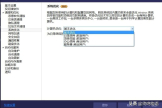受够了流氓电脑管家的气,于是我找来这几款优化小工具
提及电脑优化,大家脑中是否会自动浮现出什么电脑卫士?什么安全管家?什么优化大师?
对于小白或懒人们来说,这些管理软件的确很“简单易用”。但与此同时各种新闻、购物的推送也没少;一不小心还会装一堆全家桶软件,开机时一起自启,试问你的电脑怎么能受得了呢?

如果你和学霸君一样,只是偶尔想清理文件、但又忍受不了这些流氓管家软件,那么不妨试试 Dism ++ 这款优化小工具。
体积不过 5M,竟然也敢自称最强工具?
Dism ++ 的网站有这么一段话:“Dism++,也许是最强的实用工具。”这款体积不过 5M 的小软件,居然敢如此犯广告法之大不韪,你敢想象?

别以为 Dism ++ 的开发者——初雨团队只是说话口气大,学霸君实际体验过后,发现这款小工具不仅功能强大,对电脑小白的还很友好!
解压运行即可使用,不占后台也无残留更不自启动,这种完全绿色是那些“粘机”管家软件所不及的。可以看到它的界面相当清爽,各种功能就集合在左侧列表中一目了然,彻底告别各种推送。
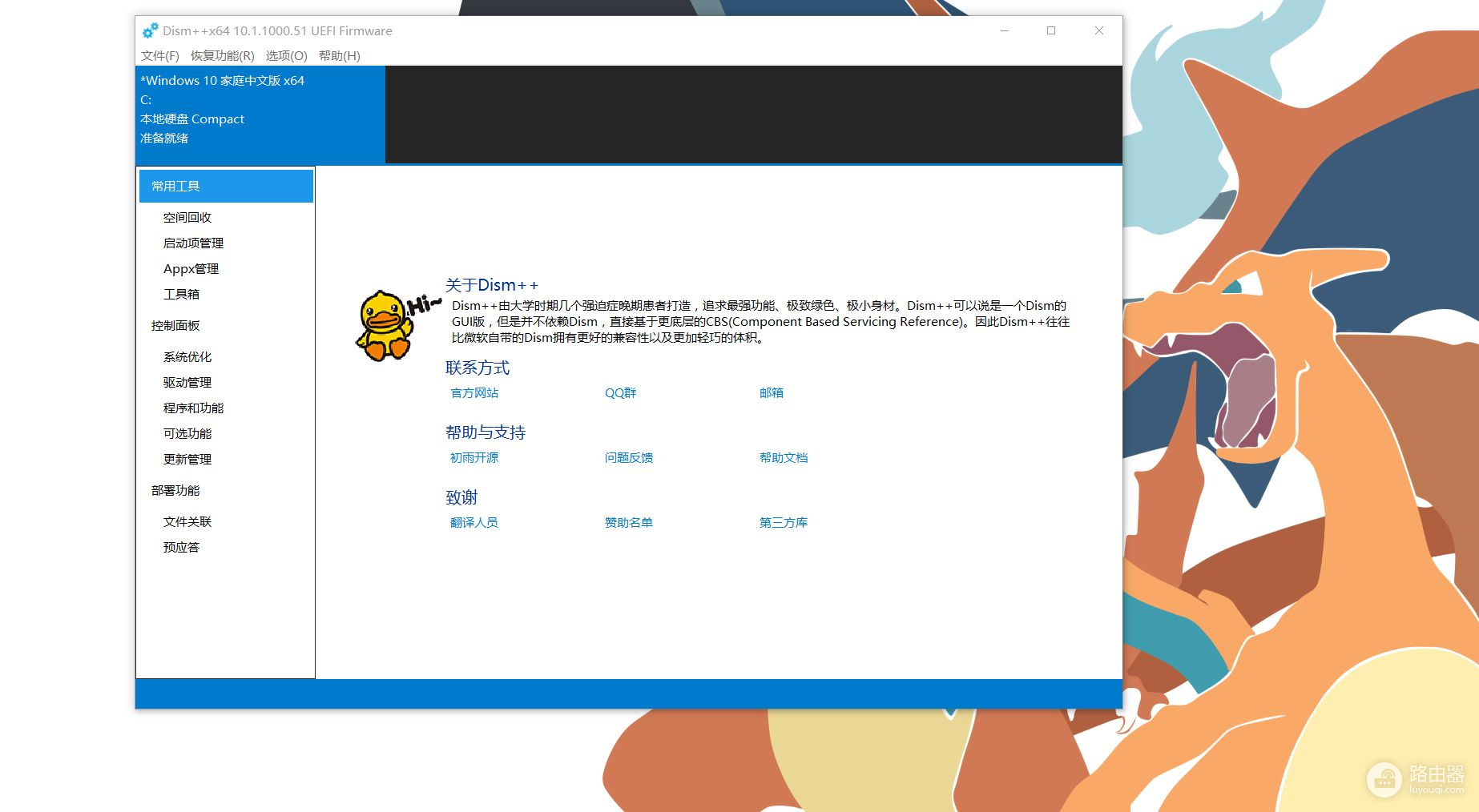
使用过程也很简单,例如在 Dism ++ 里的“常用工具”项,你就可以轻松找到“垃圾清理”、“管理启动项”、“应用管理”等清理任务,勾选想清理的内容就可以开始清理了。
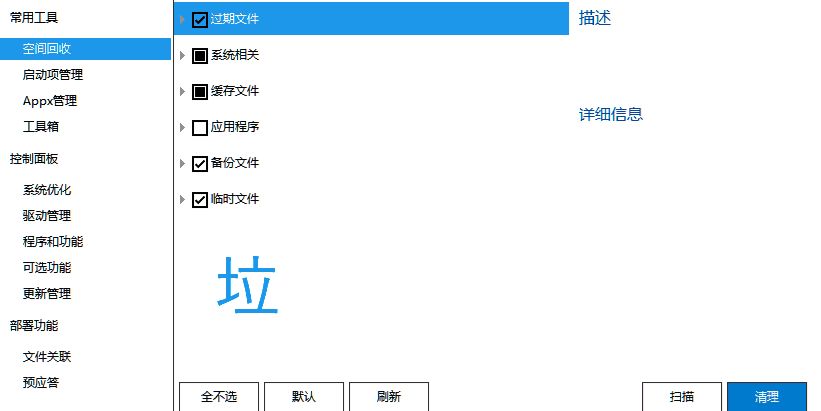
对于小白用户来说,在勾选清理项前可以先看看相关的描述解释,这样就不怕删错重要文件了。例如学霸君原本对这项“微软系安软无用文件”不是很明白的,点亮后就能看到清理项的具体描述了。
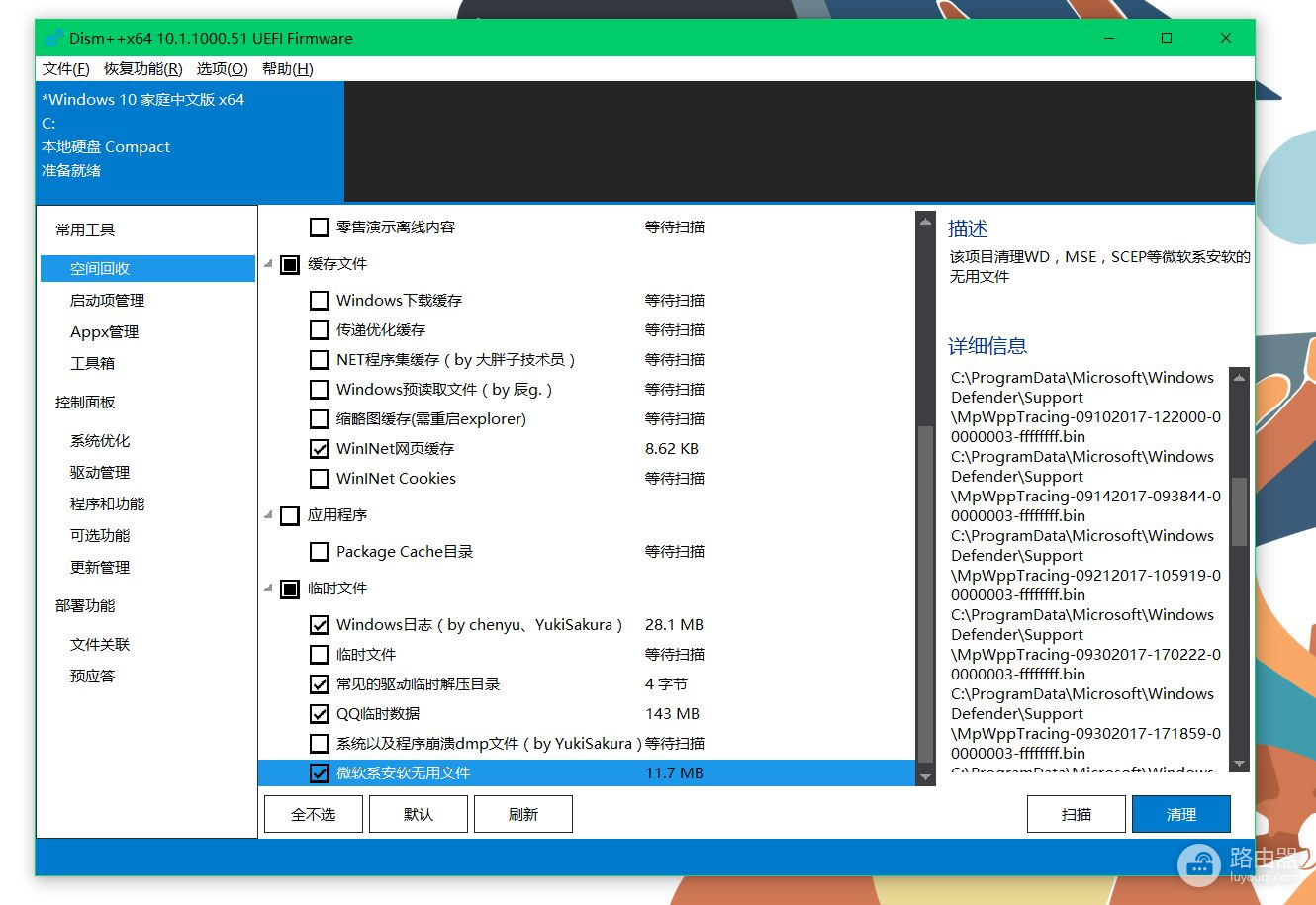
清理完无用文件,你还可以在“控制面板”里优化一下你的 Windows 系统的使用体验。例如刚装好系统的新机,桌面上是没有“我的电脑”这类快捷方式的,也许你需要百度一下才知道怎样弄出来,但在 Dism ++ 的“系统优化”里,全部的都按主题整齐排列好,你只需点开列表打开或关闭就可以。如果你和学霸君一样嫌弃系统自带的小娜,在“Windows 体验”里直接就可以关闭。
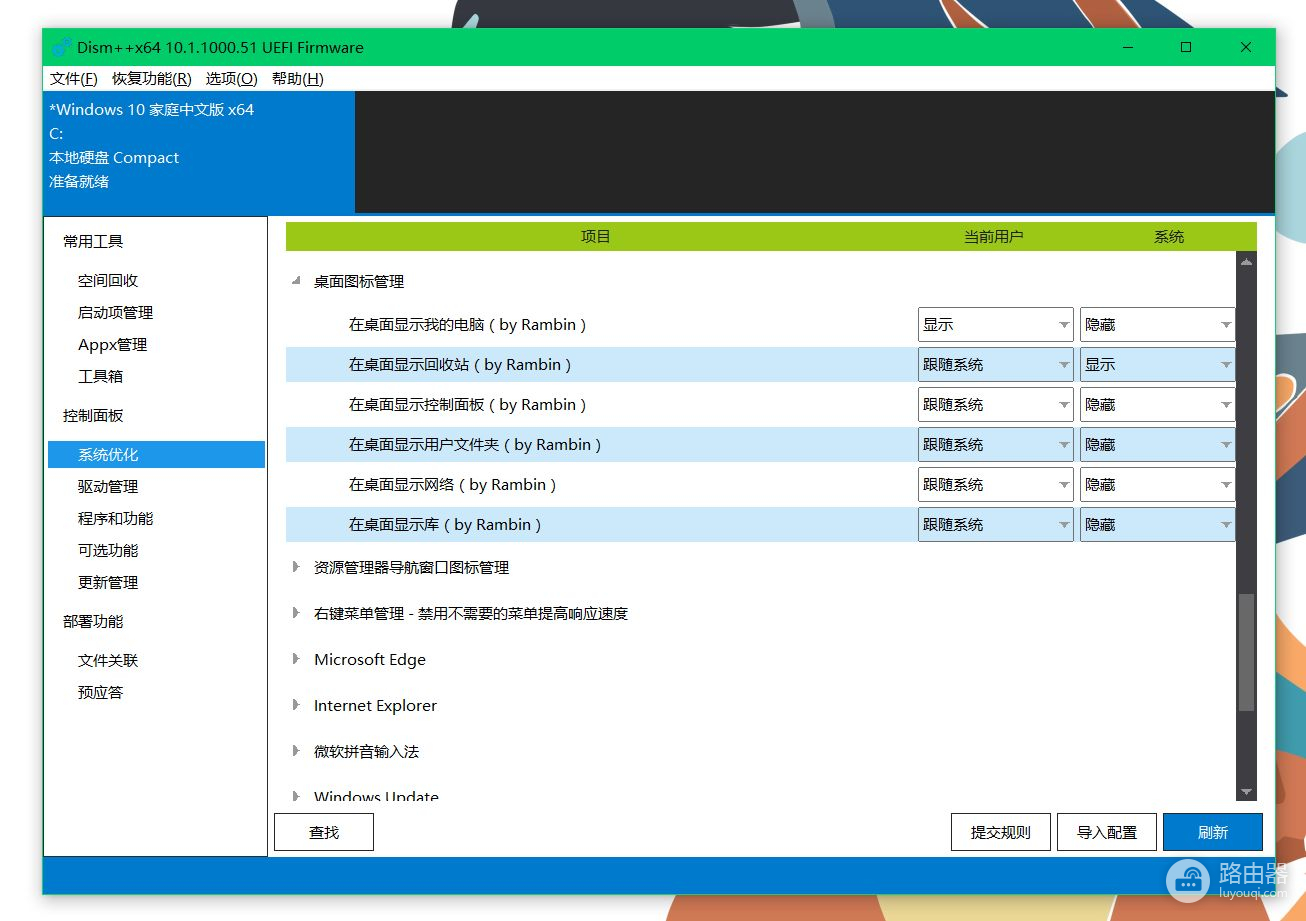
到了这里,这个 5M 小软件已经帮你实现“清理”和“优化”这两个重要功能了。但是它觉得还不够,所以还为你准备了一个“工具箱”,学霸君点开后发现,Dism ++ 居然还能帮你进行“系统备份”、“系统还原”,甚至开启“春哥附体”模式,让某些程序强制提权运行。对于玩机党来说可玩性也是满满的!
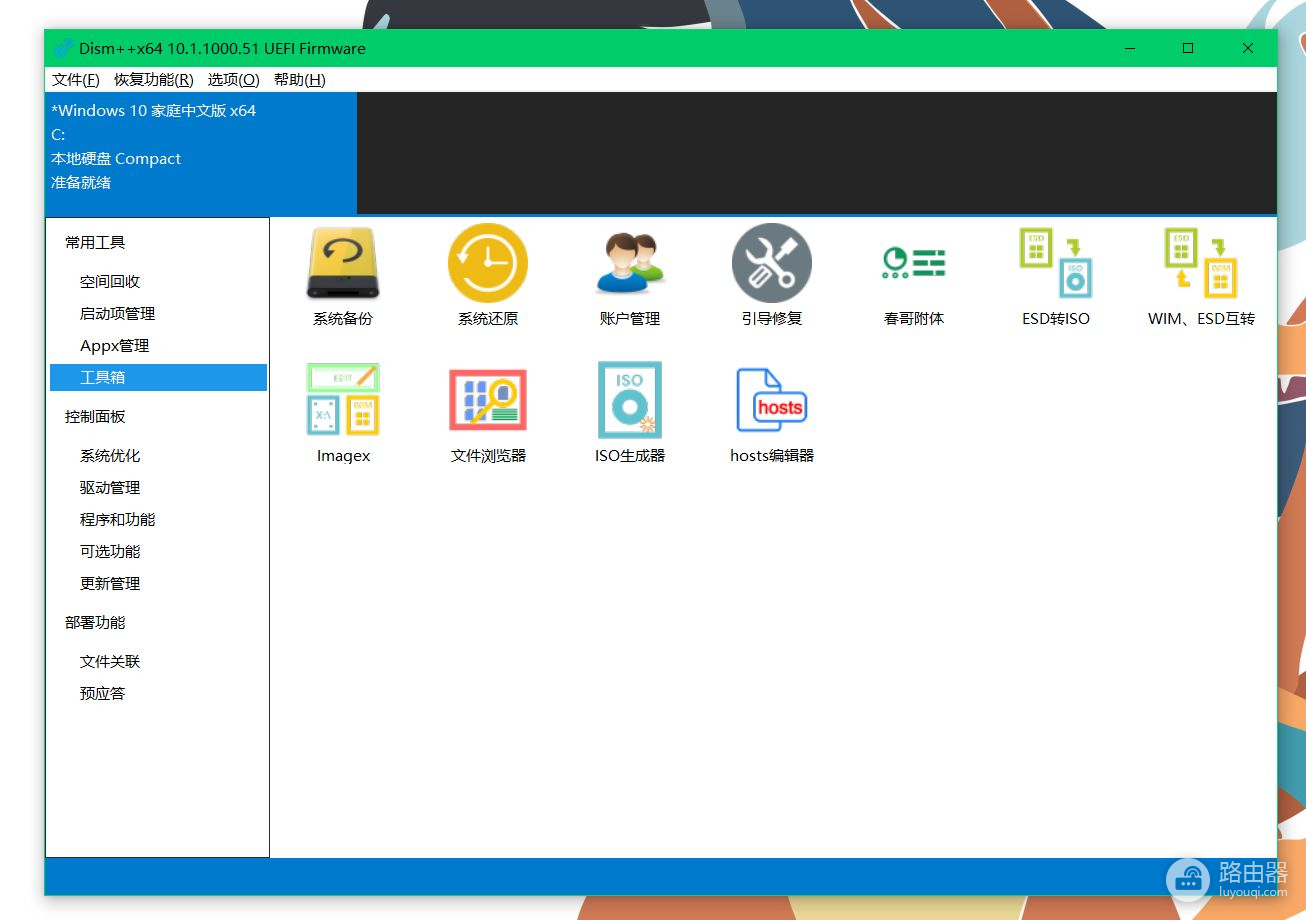
不过让学霸君觉得 DISM++ 真正强大的地方是:它居然支持系统热备份!意思即是就算你电脑正在运行系统,DISM++ 也照样能对系统进行备份操作。当你需要恢复系统时,甚至可以选择指定时间内的那个备份版本,并且不需重启,可以说完全超越了学霸君的想象。
除了上述几个亮点功能,还有几个功能学霸君是没有细说的。看到这里,相信你也能理解为什么 DISM++ 的开发团队敢于喊出那句霸气宣传语了吧。有兴趣的朋友记得下来试试!
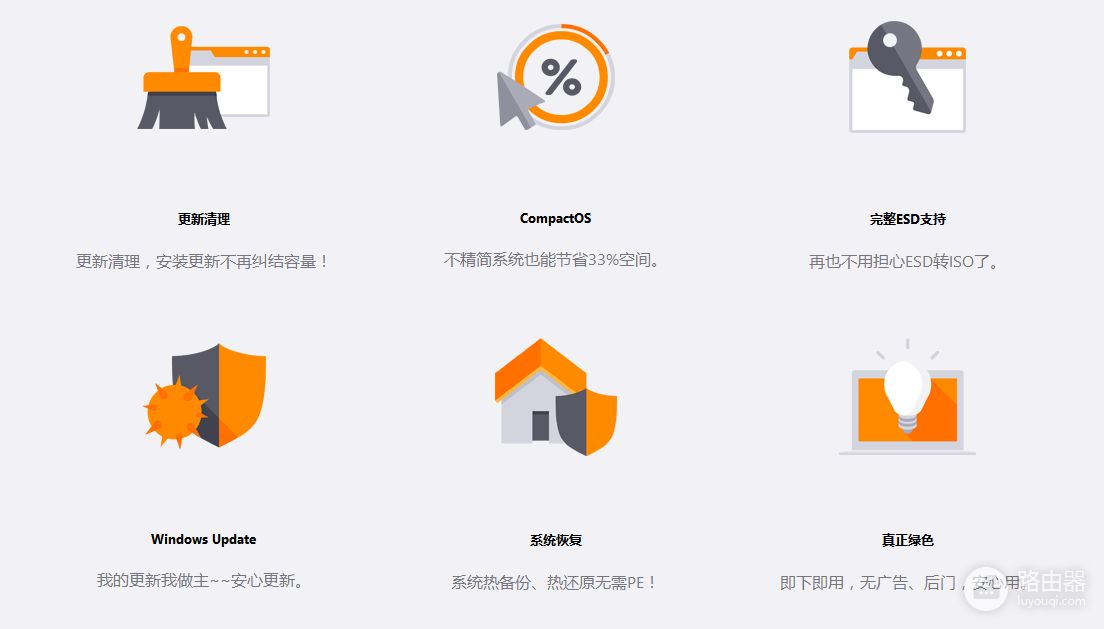
Mac 用户别着急,你们也有好用工具
介绍完 Windows 的,当然也要照顾一下 Mac 的用户朋友啦!虽说 Mac 系统比较精简好用,但毕竟雁过留声,使用时间一长也免不了有文件残留积聚,因此学霸君在这里针对不同需求,为大家推荐两款比较好的清理软件。
如果你也想要一款体积小的清理工具,那么可以选择 “CCleaner”。它体积同样只有 5M 左右,不仅有 Windows 版,还有针对 Mac 优化的版本,主要用于清理系统垃圾文件和上网记录。
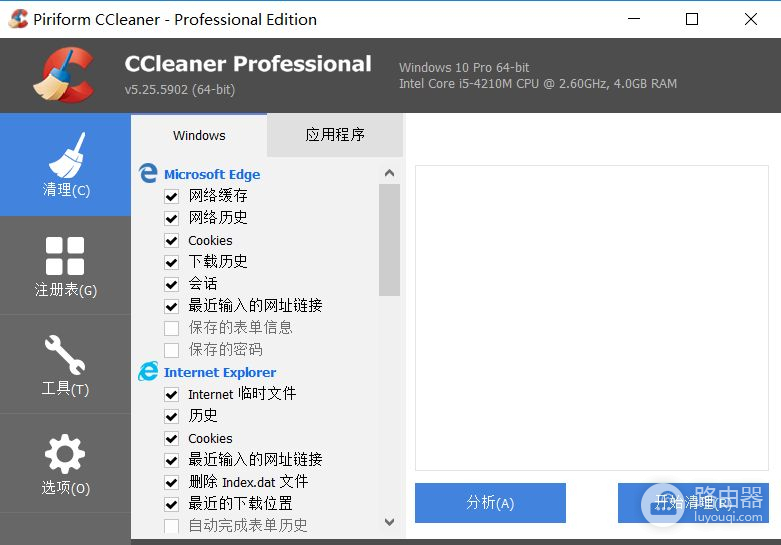
在“工具”里你还能找到更多小功能,大概就是清理工具界中“小而精”的代表了。
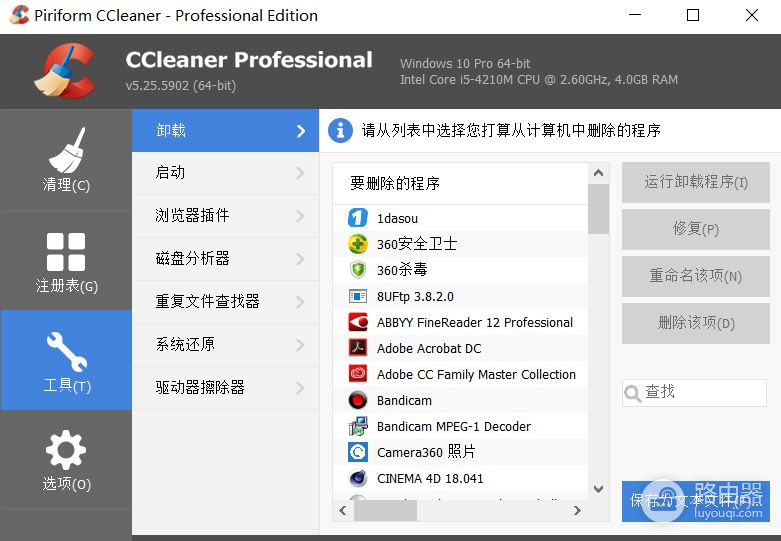
如果你想要不止于清理的更丰富功能,那么推荐你使用 Dr. Cleaner 。
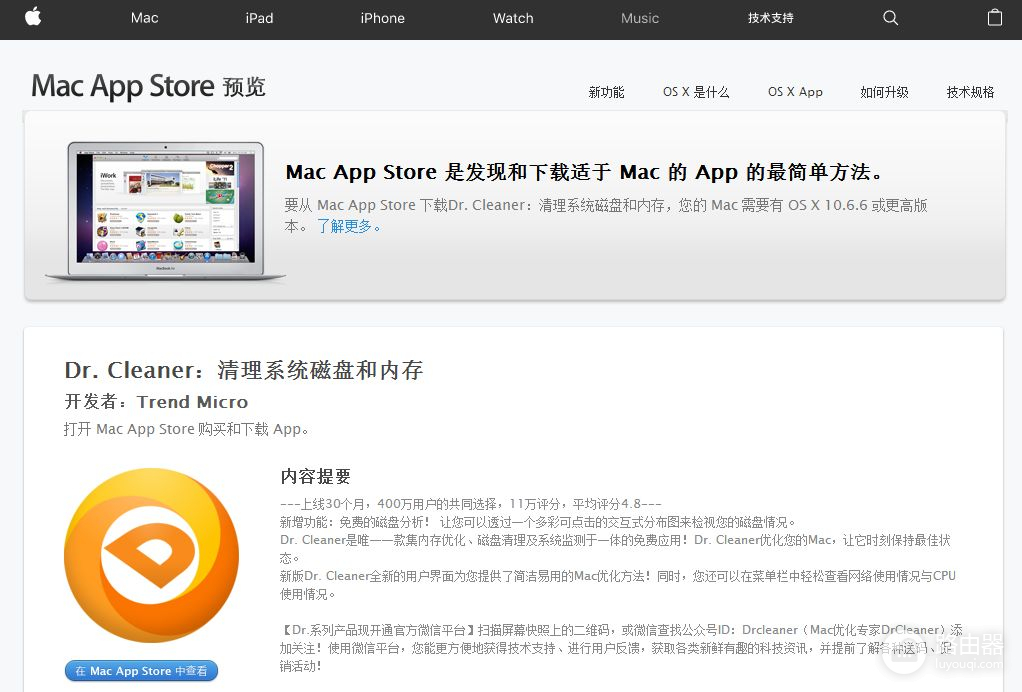
它可以对你的苹果电脑进行全盘扫描、找出大体积文件,就连重复文件也不放过;还能用简洁的色块图帮助你更直观地管理存储空间。
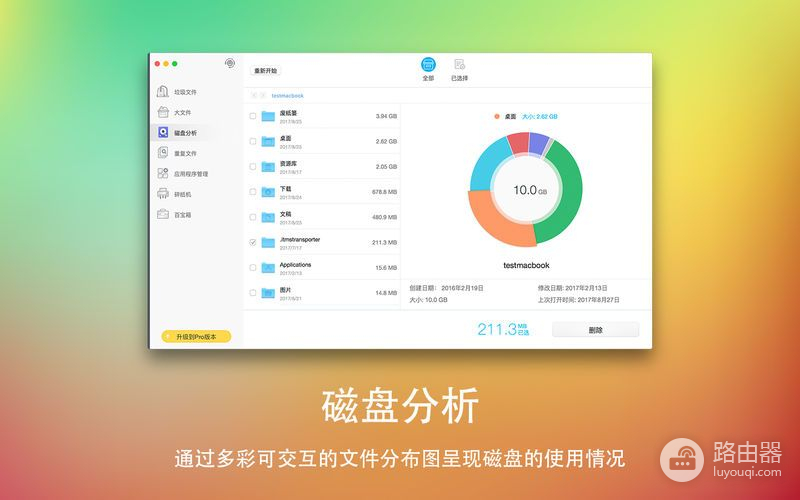
觉得电脑开始卡顿了?Dr. Cleaner 能让你可以像在 Windows 上那样一键释放内存哦!操作相当容易上手,而且它也只是 20M 左右,相信会是你 Mac 电脑的好拍档。
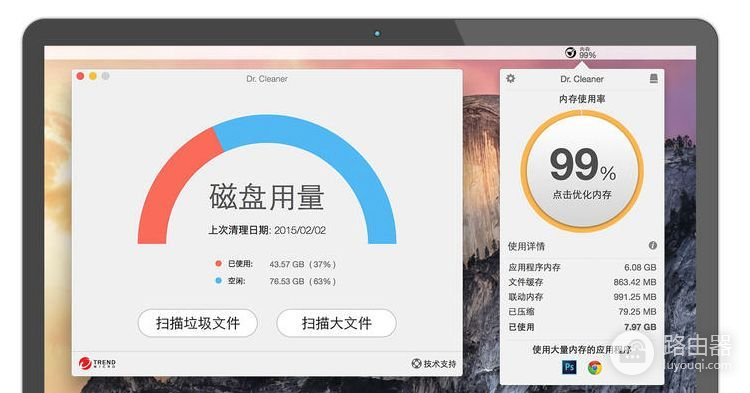
有了这些好用的清理小软件,再也不怕被流氓管理软件翻身做主人啦!